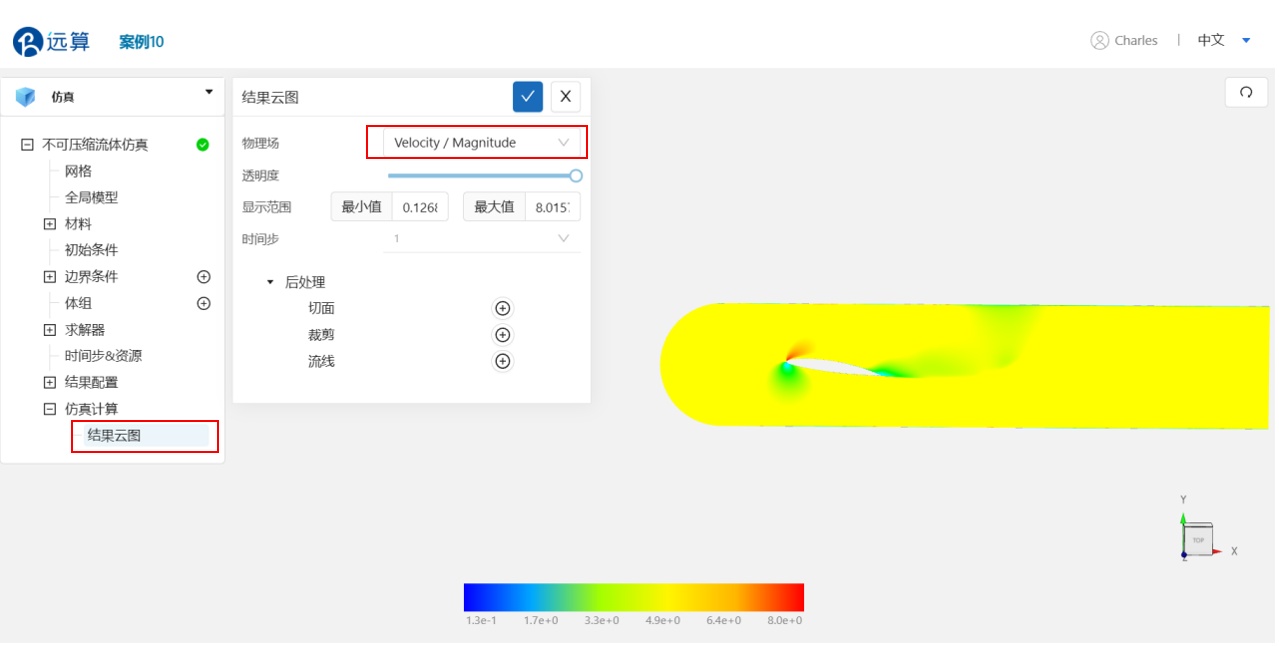案例1 - 带倾角叶片周边流场
1.案例介绍
本案例使用CAE365不可压缩流模块,以圆柱绕流为例。
本案例模拟匀速来流流经带倾角叶片的过程,模型计算区域为叶片周围流体,模型形状为圆头的长条区域,其内包含仰角8°的叶片,叶片前端距离入口约1.5倍弦长,末端距离出口约4倍弦长。
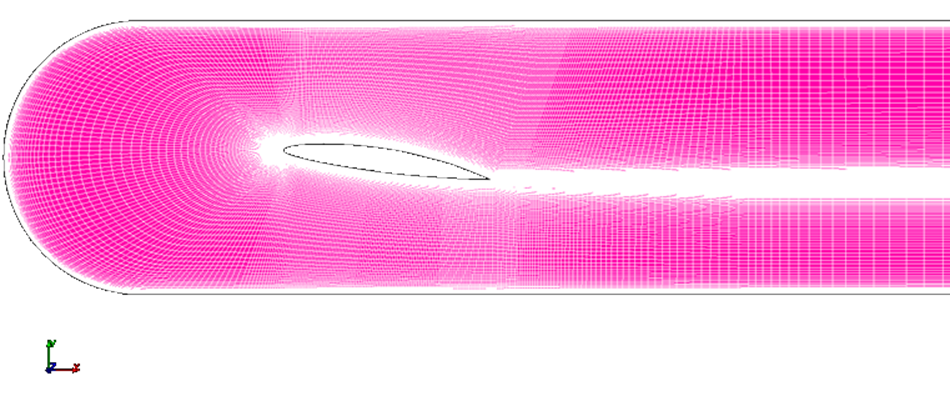
2.网格/计算文件
网格文件:Hydrofoil.med
计算文件:setup_hydrofoil.xml
3.操作说明
本案例在CAE365->不可压缩流体模块中完成。
3.1 网格导入
下载网格文件,在 不可压缩流体仿真->网格 中,点击上传网格,依照指示将网格文件导入。
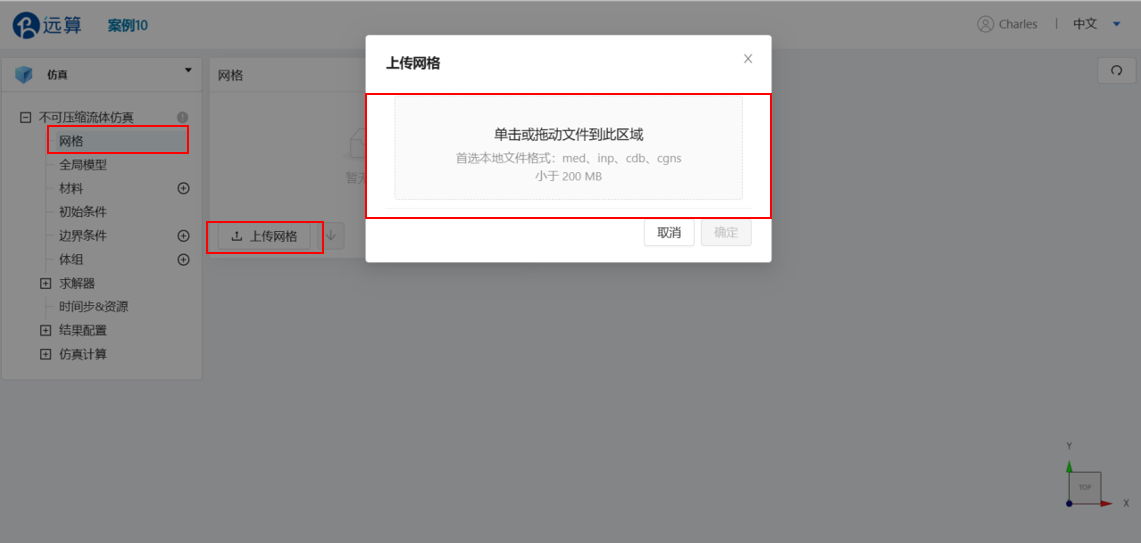
导入网格后,可通过鼠标左键移动视角,右击平移网格体。
3.2 湍流模型
点击 不可压缩流体仿真,进行湍流模型的选取。选择湍流模型为 k-epsilon,将长度尺度的类型修改为 手动,值设为 0.2。将速度尺度的值设为 5.33。, 取消勾选 在湍流方程中计算重力项。
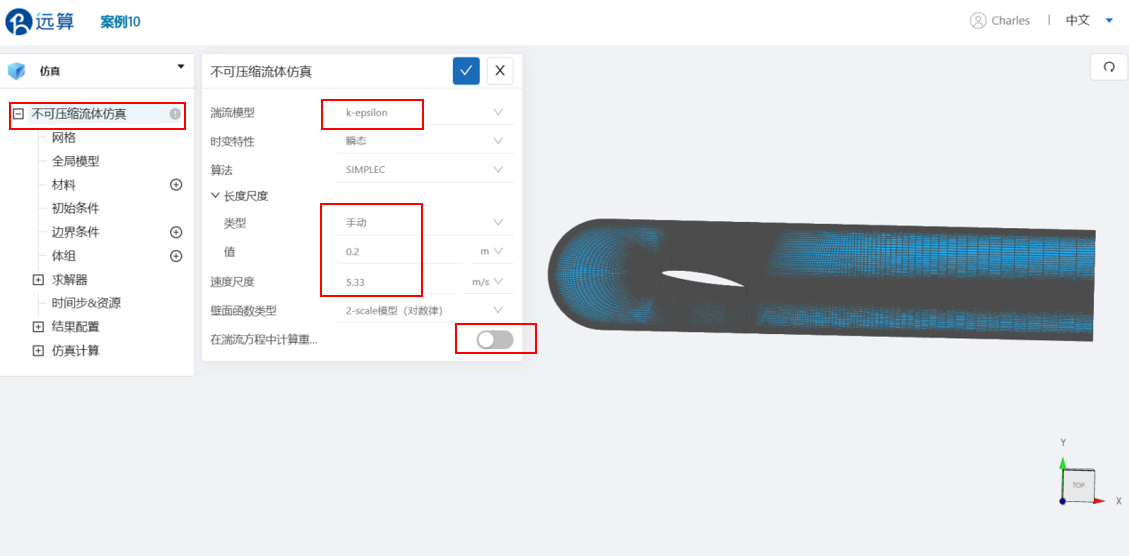
3.3 材料选择
点击 材料 右侧的 [+],添加流体材料,选择 水。
水的运动粘度为 0.001 Pa·s,密度为 1000 kg/m3。如图所示:
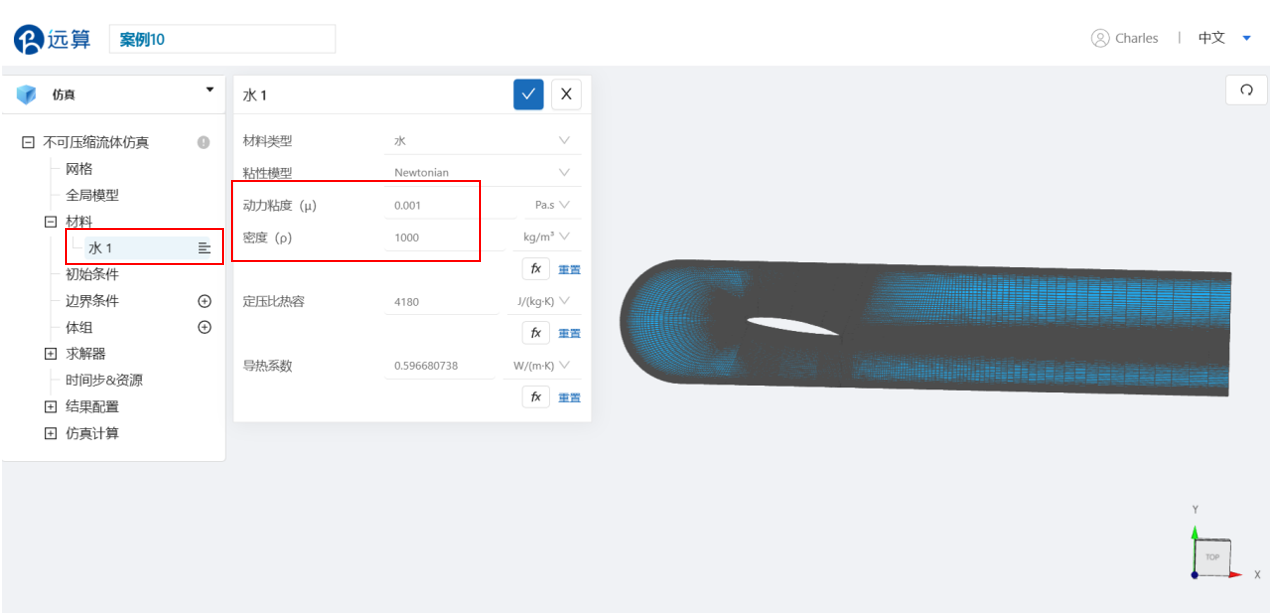
3.4 初始条件
点击 初始条件,在速度栏,为x方向速度填入 x 方向速度大小,为 5.33 m/s。将湍流初值的类型改为 默认
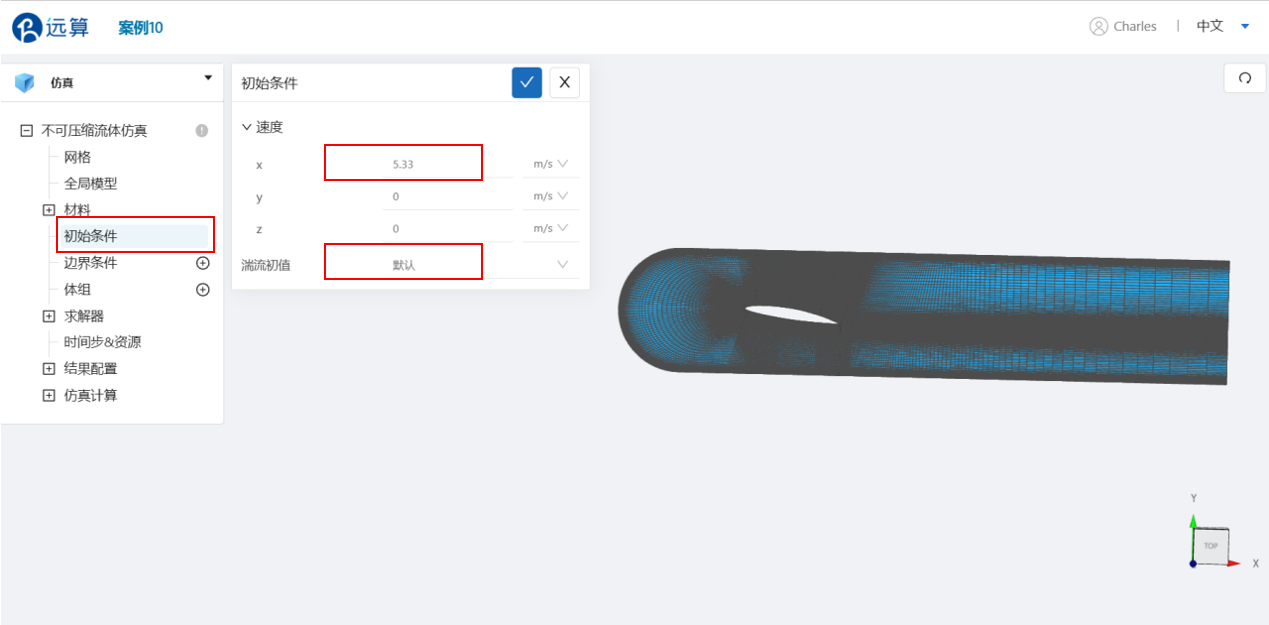
3.5 边界条件
点击 边界条件 右侧的 [+],依此进行如下边界条件的定义:
- 速度入口
选择速度入口,在速度栏填入速度大小,为 5.33m/s ;将速度方向类型改为 自定义方向,方向向量设置为 (1,0,0);点击施加位置右侧的 [+],施加位置选择 inlet 。
设置完成情况如图所示:
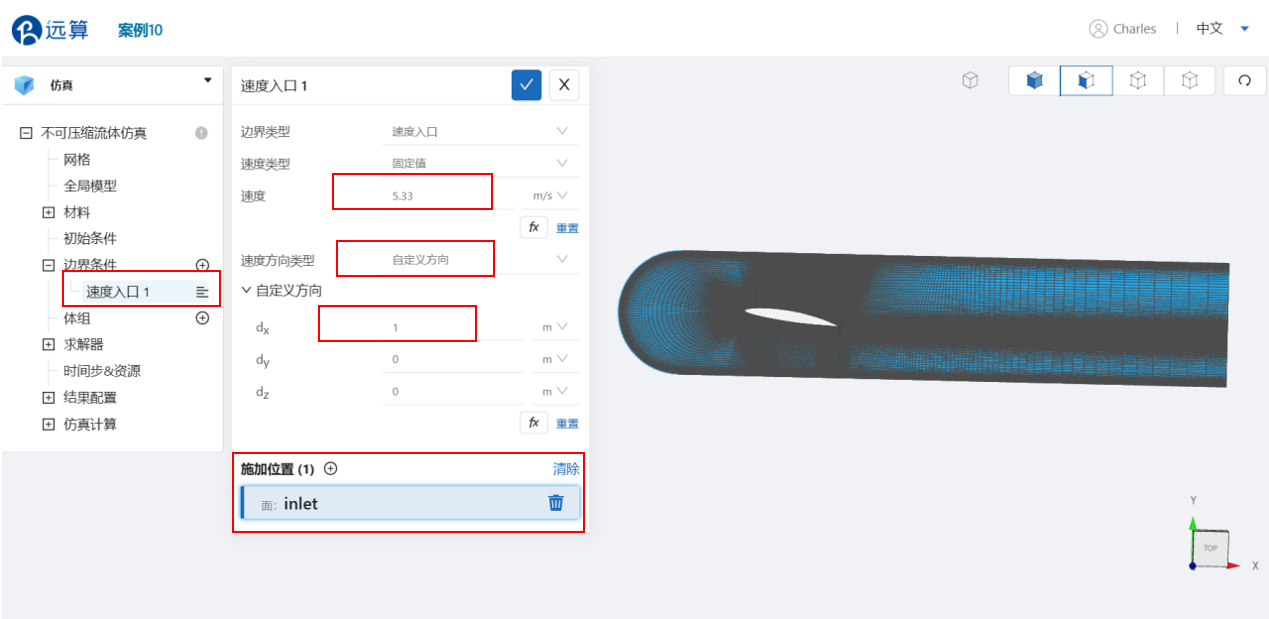
- 出口
选择出口,点击施加位置右侧的 [+],施加位置选择 outlet 。
设置完成情况如图所示:
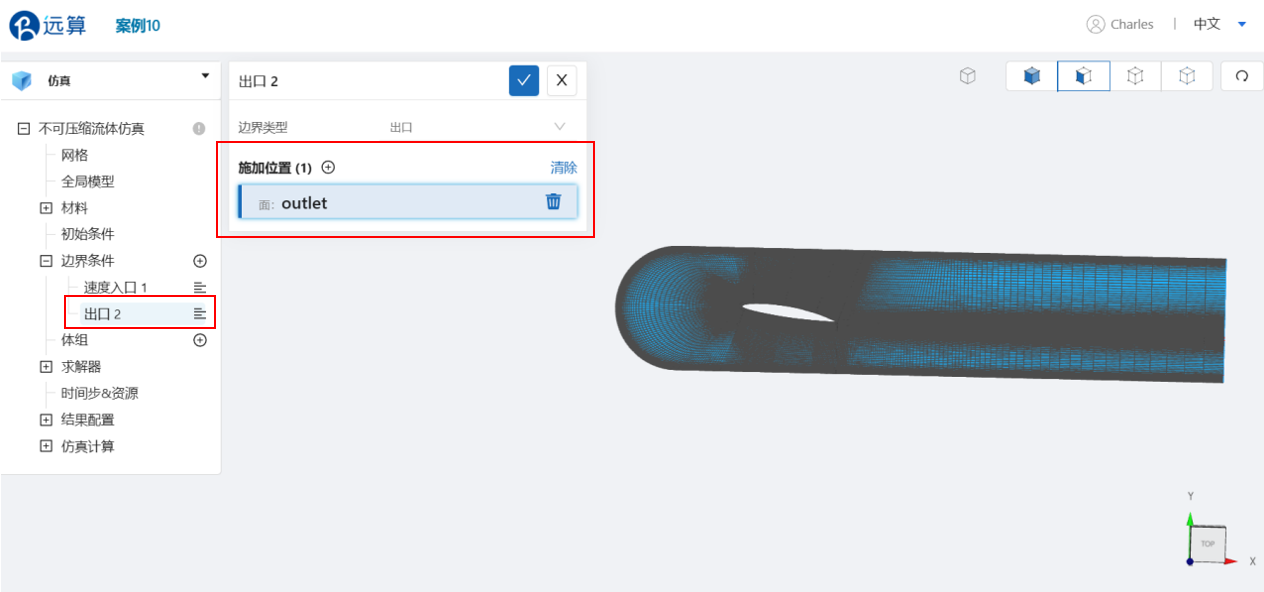
- 壁面
此处需要设置两个壁面:
-
选择壁面,壁面类型选择光滑,点击施加位置右侧的 [+],施加位置选择 foil 。
设置完成情况如图所示:
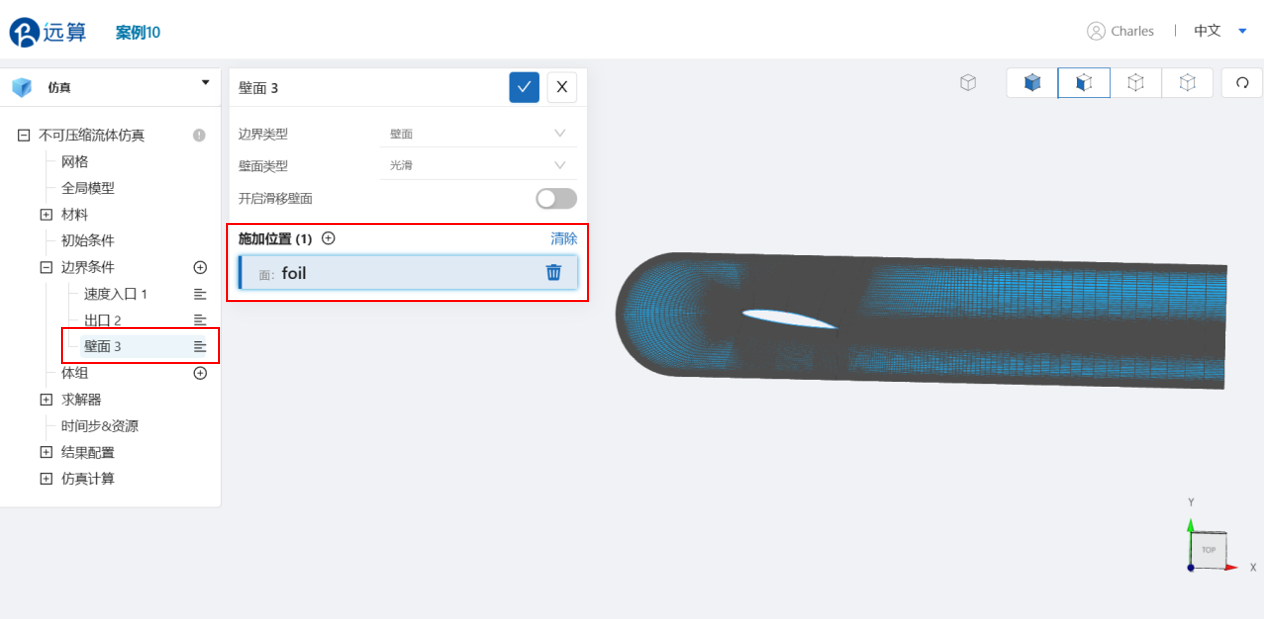
-
选择壁面,壁面类型选择光滑,点击施加位置右侧的 [+],施加位置选择 wall 。
设置完成情况如图所示:
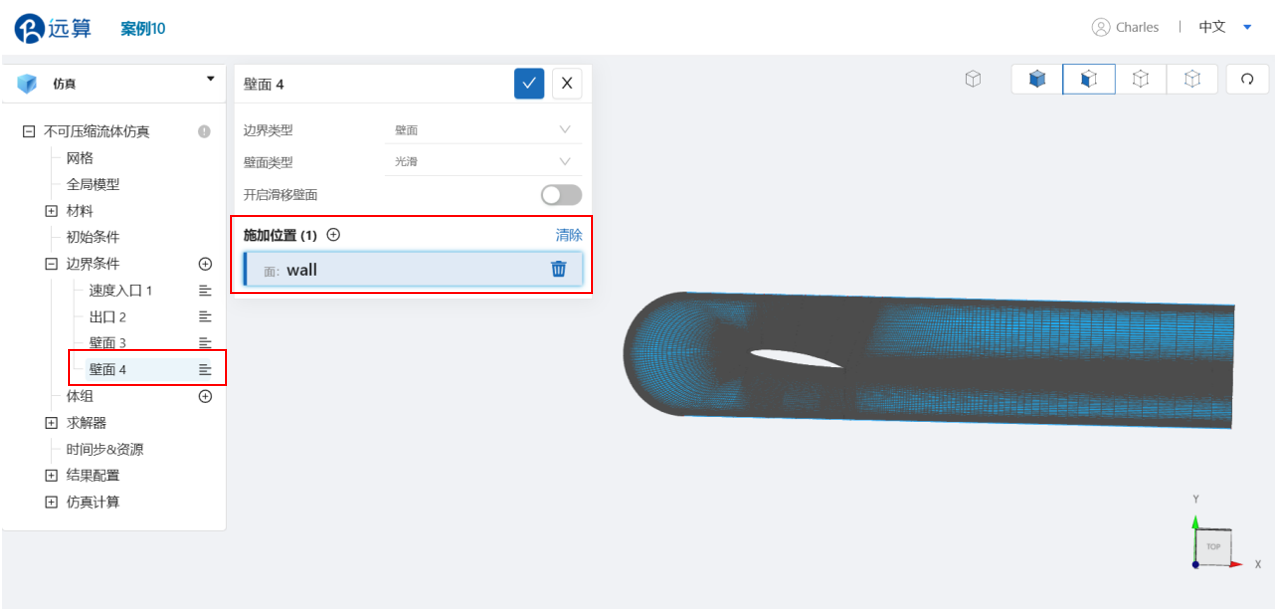
- 对称面
选择对称面,点击施加位置右侧的 [+],施加位置选择 symm 。
设置完成情况如图所示:
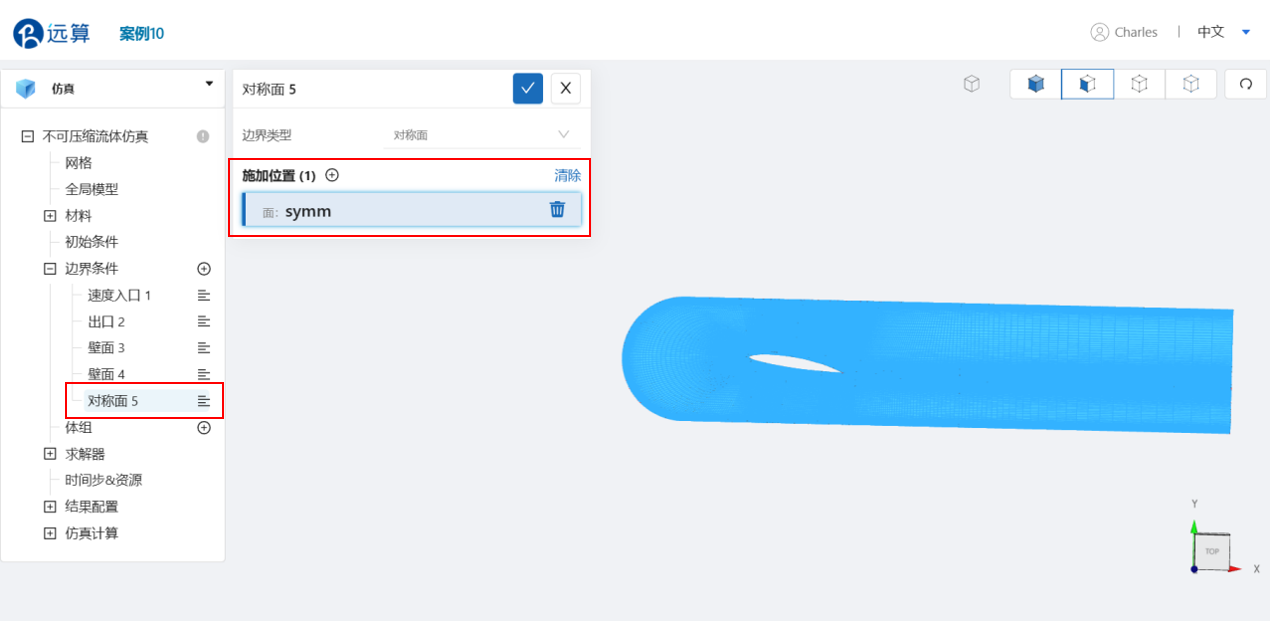
3.6 时间设置
点击 时间步&资源,保持定时间步长计算,选择时间步数为 2000,时间步长为 0.00002 s,选择输出频率为 -1,即仅输出最后一帧的后处理结果,如图所示:
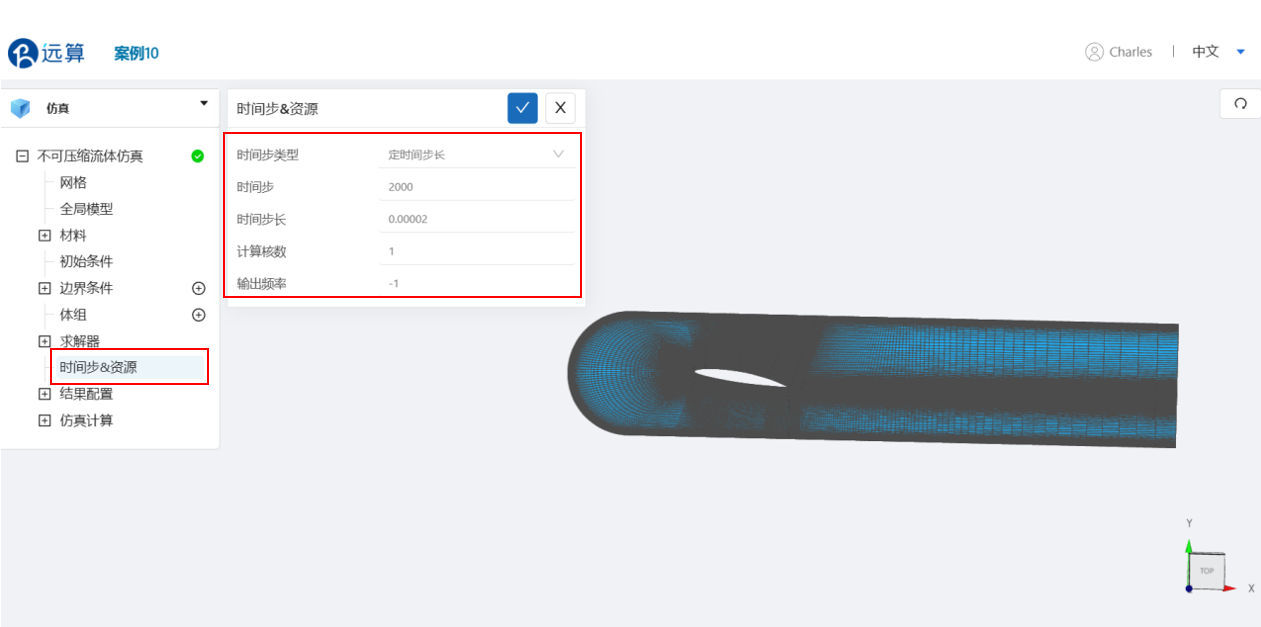
可在计算核数栏选择填入需要使用的计算核数。
4. 计算和仿真结果
设置完成后,点击 仿真结果,点击 开始计算,即可提交计算。
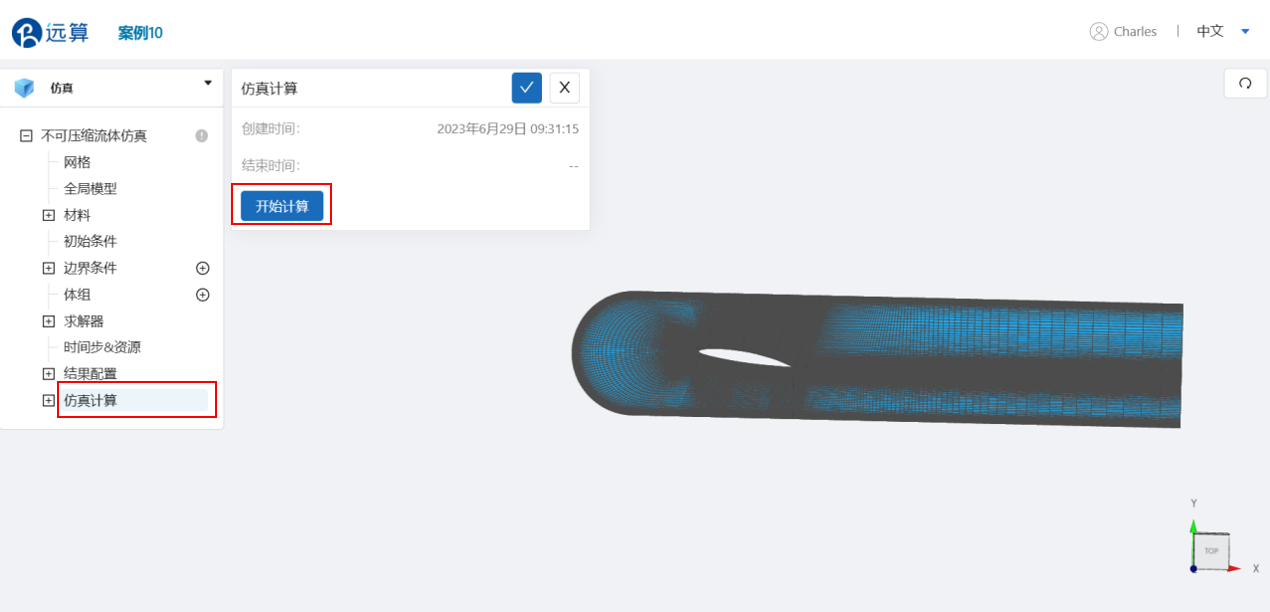
计算完成后,在不可压缩流体仿真处会显示绿色图标,此时可开始进行仿真结果的查看。
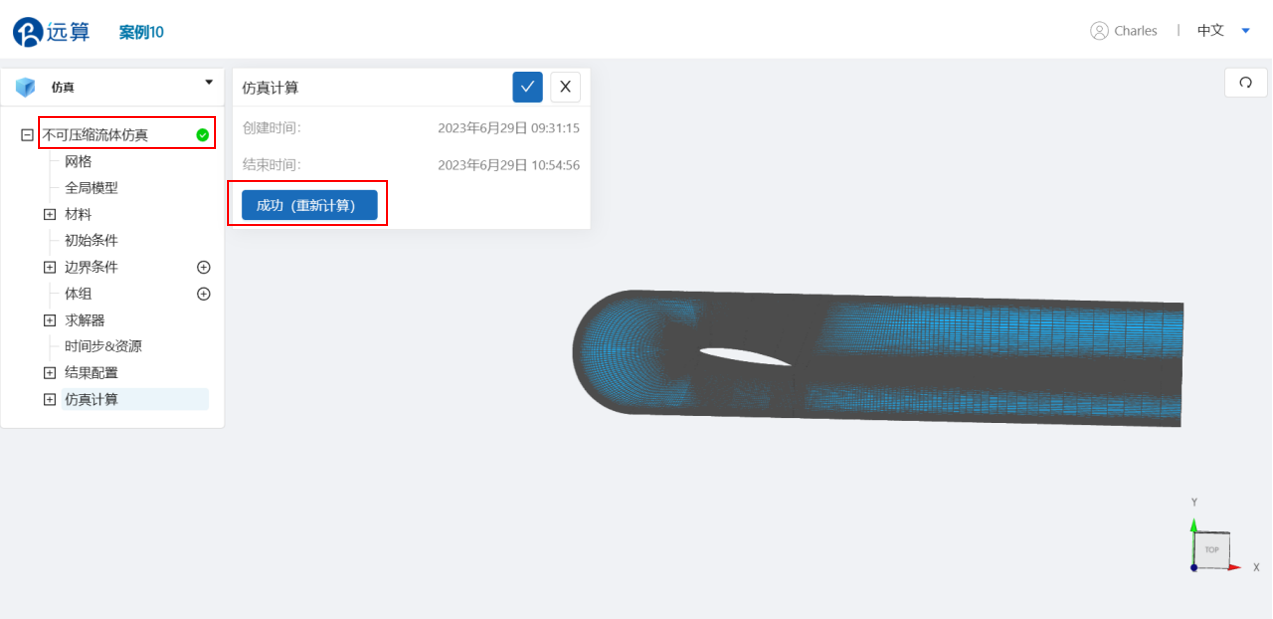
点击 仿真计算->结果云图,选择物理场为 Velocity/Magnitude ,可观看稳定状态下的流场分布: